Ps是设计工作者经常接触的软件,很多人不知道这个软件该怎么画横线。一起来看看。
1、首先打开ps,新建一个“胶片或者视频”文件的图层。
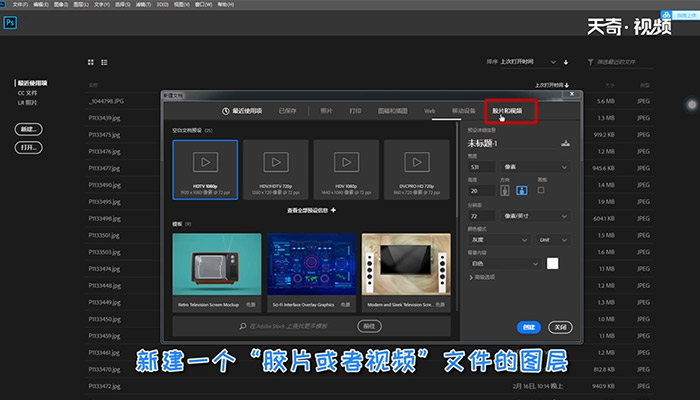
2、选中工具栏中的画笔工具,在上边的菜单栏中有相应的调节参数,可以自行设置横线的各种参数。左边工具栏有横线的颜色修改,也可以选择自己需要的颜色。

3、键盘上按住shift键,鼠标移动到画布上画一条直线即可。如果不符合自己的需求,可以自行调节参数。
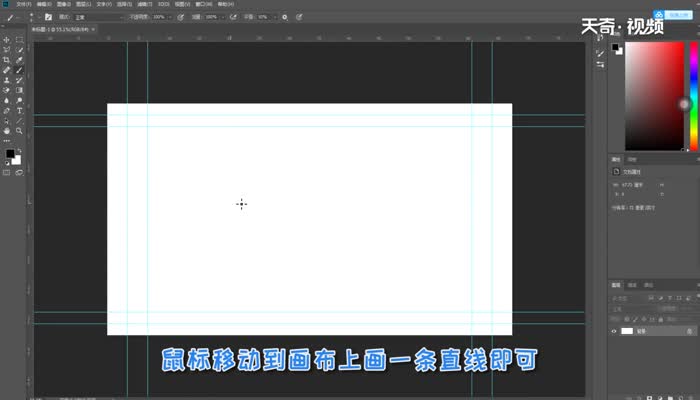
总结:打开ps新建图层,选择画笔工具,设置参数。按住键盘上的shift键,鼠标移动到画布上画一条直线即可。
Ps是设计工作者经常接触的软件,很多人不知道这个软件该怎么画横线。一起来看看。
1、首先打开ps,新建一个“胶片或者视频”文件的图层。
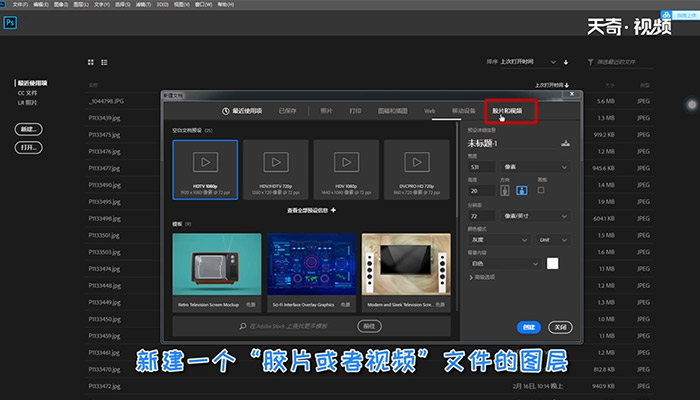
2、选中工具栏中的画笔工具,在上边的菜单栏中有相应的调节参数,可以自行设置横线的各种参数。左边工具栏有横线的颜色修改,也可以选择自己需要的颜色。

3、键盘上按住shift键,鼠标移动到画布上画一条直线即可。如果不符合自己的需求,可以自行调节参数。
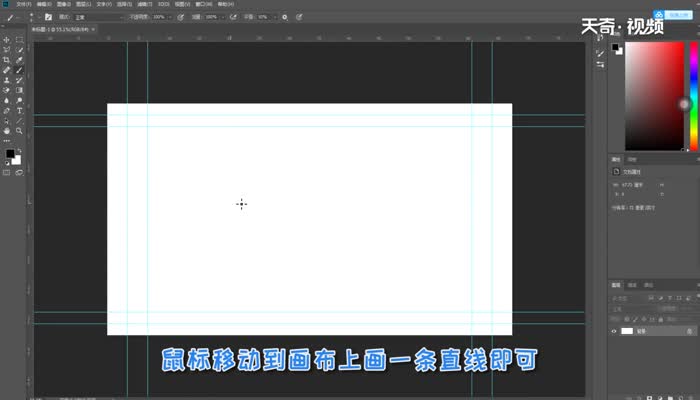
总结:打开ps新建图层,选择画笔工具,设置参数。按住键盘上的shift键,鼠标移动到画布上画一条直线即可。
